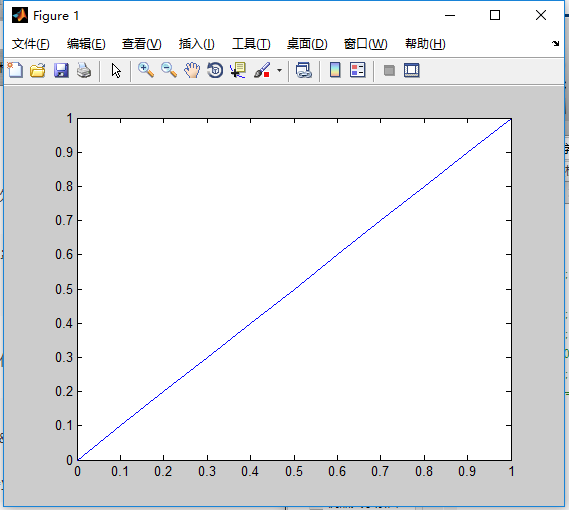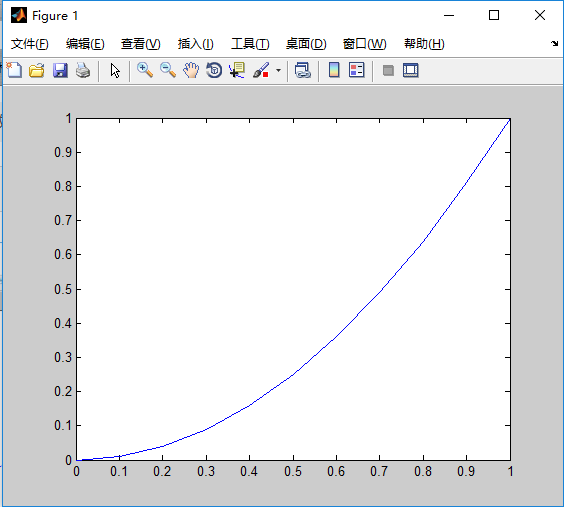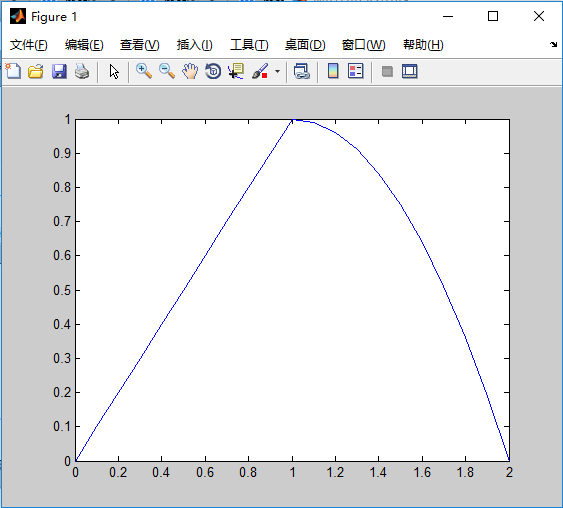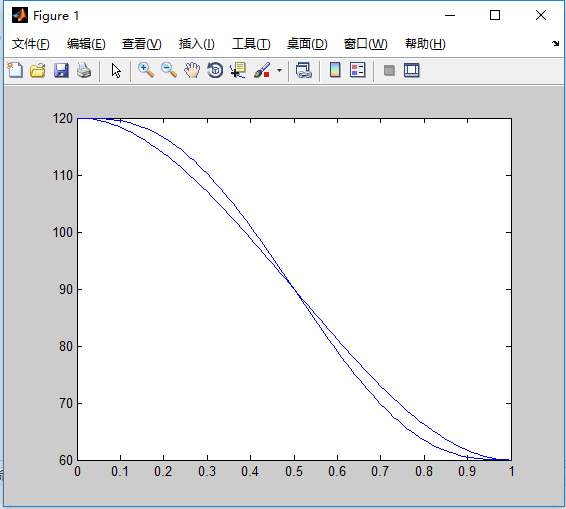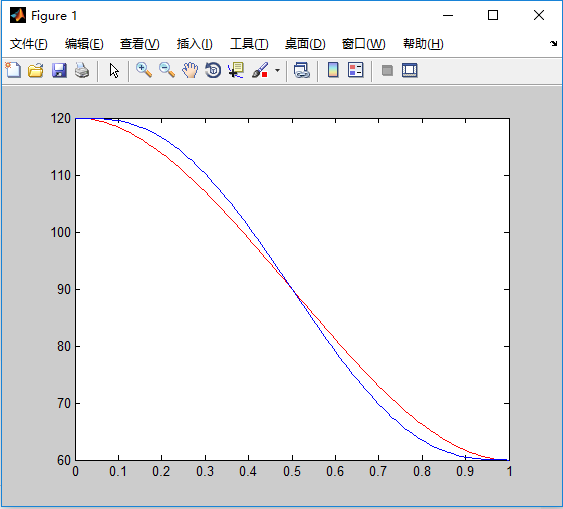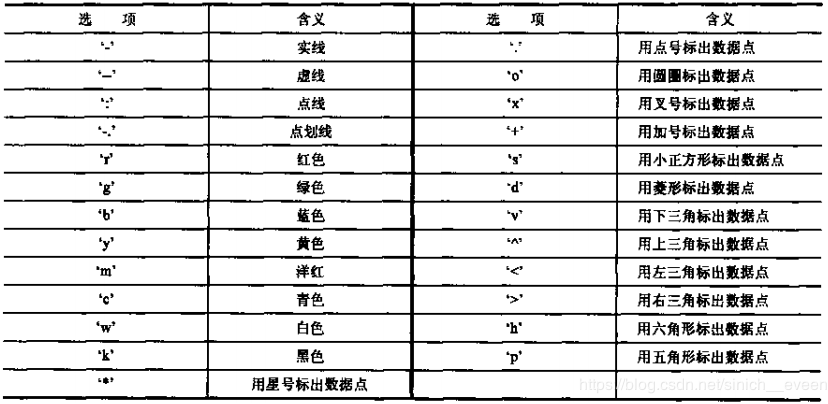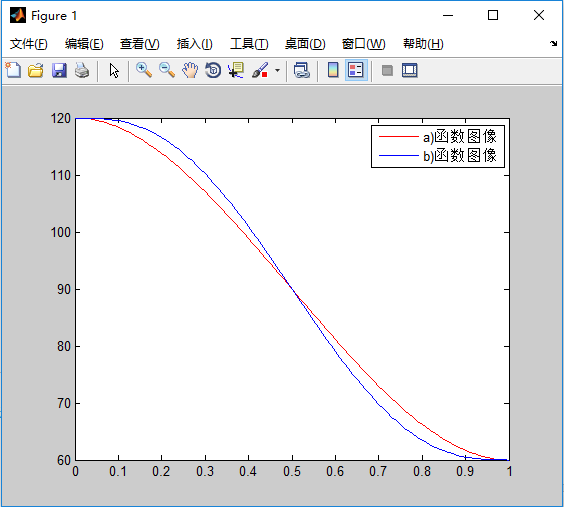大家好,欢迎来到IT知识分享网。
1 画图基础
(1)一元一次函数
x=0:0.1:1;
y=x;
plot(x,y); %图像见下图1图1 图2
(2)一元多次函数
x=0:0.1:1;
y=x.^2;
plot(x,y); % 图像见图22 分段函数图像
x=0:0.1:2;
y=x.*(x>=0&x<=1)+(-(x-1).^2+1).*(x>1&x<=2);
plot(x,y); %图像见图3
%组合函数y=y1.*(x定义域)+y2.*(x定义域)图3 图4
3 其他小技巧
(1)多条曲线画在同一个图像里
tip:使用 hold on 函数
t=[0:0.01:1];
q1=120-180*t.^2+120*t.^3;
q2=120-600*t.^3+900*t.^4-360*t.^5;
plot(t,q1);hold on;
plot(t,q2);
%图形见图4(2)改变图像中线的颜色和线条形式(针对plot函数)
t=[0:0.01:1];
q1=120-180*t.^2+120*t.^3;
q2=120-600*t.^3+900*t.^4-360*t.^5;
plot(t,q1,'r');hold on;
plot(t,q2,'b');
%见图5图5
通过在plot()函数括号里面增加特性来改变图线,常见的颜色和类型如图6
图6
(3)增加图例
tip:利用l egend 函数
t=[0:0.01:1];
q1=120-180*t.^2+120*t.^3;
q2=120-600*t.^3+900*t.^4-360*t.^5;
plot(t,q1,'r'); hold on;
plot(t,q2,'b');
legend('a)函数图像','b)函数图像') %要按函数的顺序来添加
%见图7
图7
免责声明:本站所有文章内容,图片,视频等均是来源于用户投稿和互联网及文摘转载整编而成,不代表本站观点,不承担相关法律责任。其著作权各归其原作者或其出版社所有。如发现本站有涉嫌抄袭侵权/违法违规的内容,侵犯到您的权益,请在线联系站长,一经查实,本站将立刻删除。 本文来自网络,若有侵权,请联系删除,如若转载,请注明出处:https://yundeesoft.com/11499.html